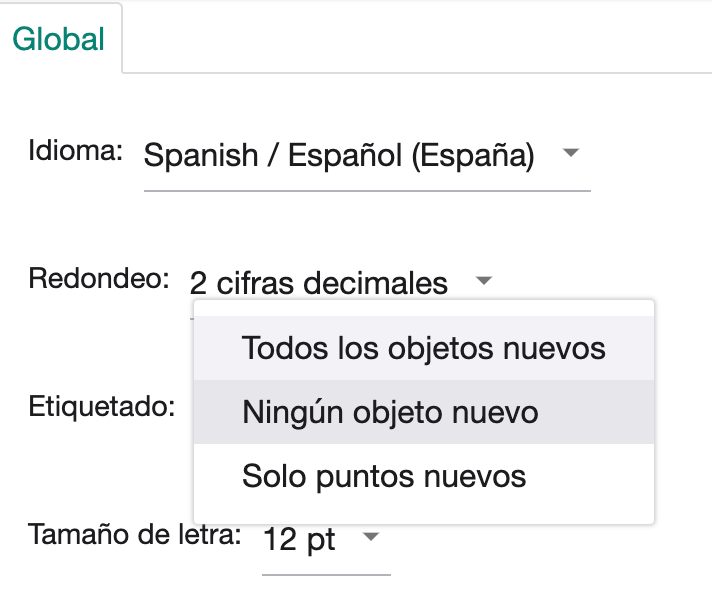Construcciones con polígonos.
Con GeoGebra podemos construir polígonos o líneas poligonales de una forma muy sencilla. Como ya hemos visto en el caso de los triángulos, con la herramienta activa, basta con ir creando puntos y el programa dibuja el polígono hasta que volvamos a clicar en el punto inicial. Lo mismo sucede con la Poligonal , aunque, en este caso, la línea acaba en el último punto que hemos creado y no en el primero.
Vamos a hacer una construcción que nos permite visualizar todos los polígonos regulares a partir del número de lados. Las etiquetas de los objetos son las que utilizará GeoGebra si no hay alguna actividad anterior y no indicaremos el icono de las herramientas si ya los hemos mostrado.
- Dibujamos dos puntos A y B en la Vista Gráfica.
- Creamos un deslizador n con valores enteros. Como valor inicial escribimos 3 y como valor final 100.
- Con la herramienta “Rota alrededor de un punto”
 clicamos en B y luego en A. Como ángulo escribimos 360º/n. Aparece un punto B’ resultado de rotar B dicho ángulo alrededor de A.
clicamos en B y luego en A. Como ángulo escribimos 360º/n. Aparece un punto B’ resultado de rotar B dicho ángulo alrededor de A. - Con la herramienta “Polígono regular”
 , clicamos en B y luego en B’ y como número de lados ponemos n. Aparece el polígono regular de n lados. Moviendo el deslizador veremos los diferentes polígonos regulares.
, clicamos en B y luego en B’ y como número de lados ponemos n. Aparece el polígono regular de n lados. Moviendo el deslizador veremos los diferentes polígonos regulares. - Con las herramientas “Área”
 y “Distancia o longitud”
y “Distancia o longitud”  , clicando en el polígono aparece un texto con el área y el perímetro de la figura. Con la segunda herramienta, clicando en un lado, aparece su longitud. Son textos dinámicos que varían al mover el deslizador.
, clicando en el polígono aparece un texto con el área y el perímetro de la figura. Con la segunda herramienta, clicando en un lado, aparece su longitud. Son textos dinámicos que varían al mover el deslizador. - Con la herramienta “Punto medio o Centro”
 , clicando en el polígono, tendremos (también si el polígono no es regular) el centro de este y podremos dibujar la circunferencia circunscrita con la herramienta “Circunferencia (centro, punto)”
, clicando en el polígono, tendremos (también si el polígono no es regular) el centro de este y podremos dibujar la circunferencia circunscrita con la herramienta “Circunferencia (centro, punto)”  . El perímetro nos lo dará la herramienta de longitud citada anteriormente.
. El perímetro nos lo dará la herramienta de longitud citada anteriormente. - Para la circunferencia inscrita trazamos la perpendicular desde el centro del polígono al punto medio del lado AB y hallamos la intersección de esta con el lado AB. Con la misma herramienta del apartado anterior dibujamos la circunferencia inscrita al polígono a partir del centro del polígono y el punto de intersección. También podemos hallar el perímetro como hemos hecho con la circunferencia circunscrita.
Esta actividad permite trabajar el concepto de límite con la aproximación de una circunferencia como un polígono de infinitos lados. El problema que nos podemos encontrar, para valores grandes del número de puntos, es el gran número de etiquetas de los vértices que creará el programa y muchos puntos con un tamaño demasiado grande. Tenemos dos opciones para evitarlo. La primera es cambiar la configuración Global del programa indicando que no se etiqueten objetos nuevos.
Fig. 2-5 Etiquetado de objetos nuevos
La segunda consiste en ordenar los objetos de la Vista Algebraica por Tipo. Clicamos en el encabezado del apartado “Punto” y se seleccionan todos los puntos. Clicamos con el botón derecho del ratón en cualquier lugar de la selección, luego en Configuración. En la pestaña “Básico” desmarcamos “Mostrar etiqueta” y en la pestaña “Estilo” bajamos al mínimo el tamaño de los puntos.